
Cuprins:
- Autor John Day [email protected].
- Public 2024-01-30 11:43.
- Modificat ultima dată 2025-01-23 15:04.

Am făcut un proiect care folosea un arduino și o bibliotecă la distanță IR pentru a controla câteva lucruri.
Așadar, în acest instructiv vă voi arăta cum puteți să refaceți orice telecomandă pentru a fi utilizat următorul dvs. proiect.
Și nu aveți nevoie de nimic fantezist pentru a face o telecomandă frumoasă. Și va arăta aproape ca și cum ar fi fost construită în fabrică în acest fel.
Depinde doar de abilitățile tale grafice:)
Probabil aveți deja tot ce este necesar:
- Hârtie A4
- Bandă transparentă Scotch
- Cuțit Exacto
- Bandă cu două fețe
- Scanner
- Imprimantă
Pasul 1: alegeți o telecomandă

Acest control provine de la un vechi CD player. Am vrut să-l reutilizez în alt proiect al meu. Dar am avut nevoie doar de câteva butoane, așa că aleg o telecomandă destul de mică.
Pasul 2: Eliminarea butoanelor


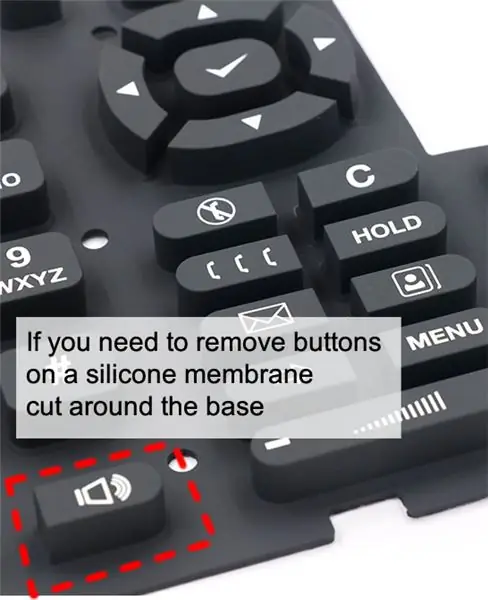
Inițial eu avea 6 butoane, dar aveam nevoie doar de 3, așa că am eliminat butoanele suplimentare.
Pur și simplu dați-l jos și deschideți butoanele pe care nu le doriți și puneți-le din nou împreună.
Unele telecomenzi au o membrană de siliciu în loc de butoane, în acest caz folosiți doar o foarfecă și tăiați-o atunci. Tăiați în jurul bazei și nu în partea superioară a acesteia, în cazul în care doriți să reutilizați butonul respectiv mai târziu, îl puteți repune la loc, iar carcasa ar trebui să-l mențină la locul său.
Pasul 3: Scoateți autocolantul


Scoateți autocolantul original.
Pasul 4: Scanați-l
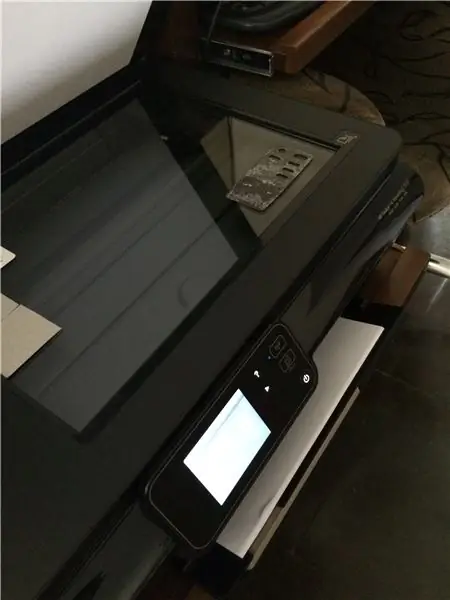
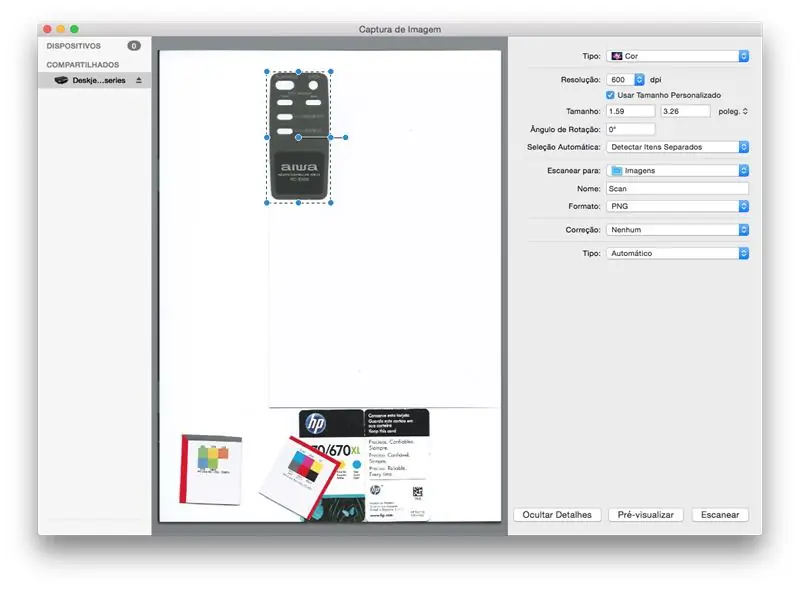
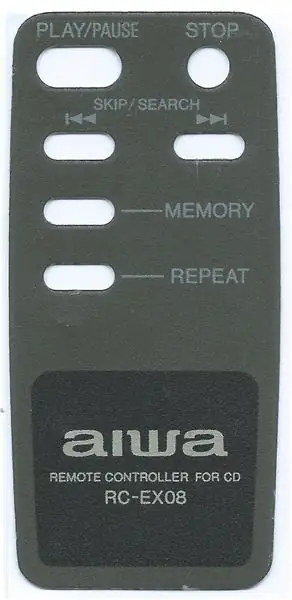
Tocmai mi-am folosit scanerul pentru a-l scana la 600 dpi și l-am salvat ca png.
Calitatea nu este chiar importantă aici. Doar îl folosim pentru a ne face viața mai ușoară, deoarece dacă nu schimbăm dimensiunile, totul va fi la scară.
Aleg 600 dpi, deoarece aceasta este rezoluția maximă pe care imprimanta mea este capabilă să o imprime pe hârtie. Deci, vom avea o imagine de 600 dpi pentru a lucra deasupra. Scanerul ar putea scana la rezoluție mai mare, dar acest lucru înseamnă că va fi necesară redimensionarea pentru al imprima ulterior.
Pasul 5: Proiectează-ți propriul aspect pe partea de sus
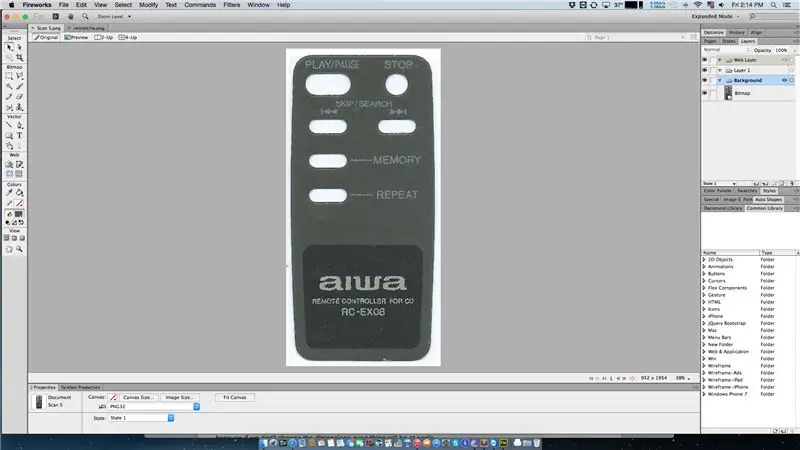
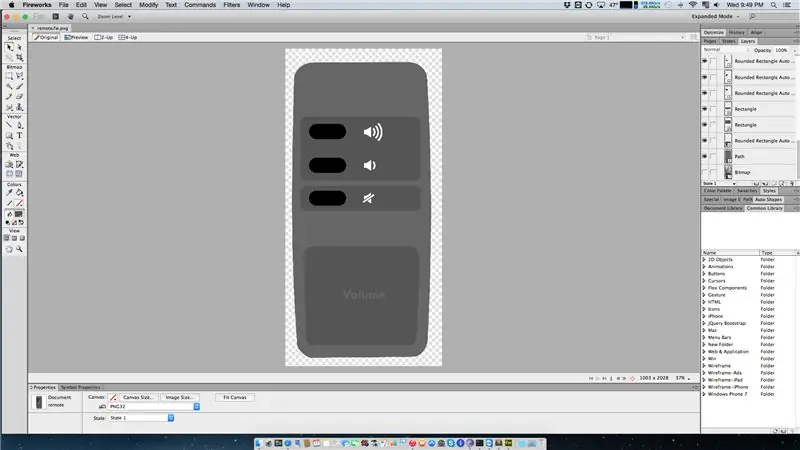
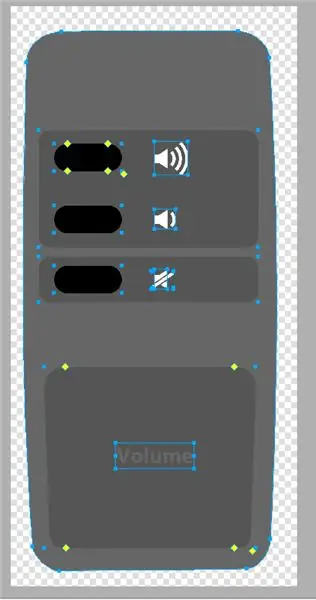
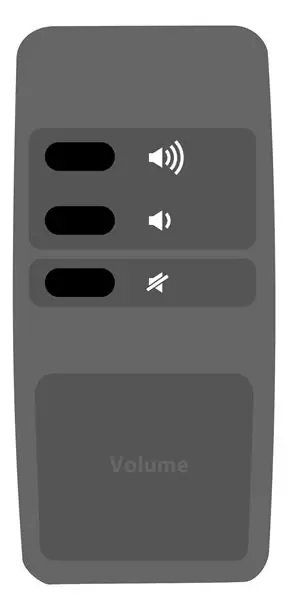
Utilizați orice program de editare pe care îl preferați și construiți-vă propriul design deasupra imaginii existente.
După ce ați terminat, ascundeți stratul scanat.
Pasul 6: Imprimați-l

L-am tipărit pe hârtie standard A4 pe setări de înaltă calitate.
Acoperiți-l cu bandă transparentă scotch pentru a face să arate mai bine și să fie mai durabil. Și parcă atingeți plasticul neted, nu hârtia.
Frecați o cârpă deasupra benzii scotch, pentru a o adera mai bine. De asemenea, va contribui la reduceri clare la următorul pas.
Pasul 7: Tăiați găurile

Am folosit foarfece pentru a o tăia și am folosit o lamă ascuțită pentru a tăia găurile nasturilor.
Prima mea încercare nu a funcționat bine, deoarece vârful exacto al cuțitului nu era suficient de ascuțit pentru a tăia hârtia.
Pasul 8: lipiți-l

Am folosit bandă dublă, tăiată în bucăți subțiri.
Pasul 9: Gata


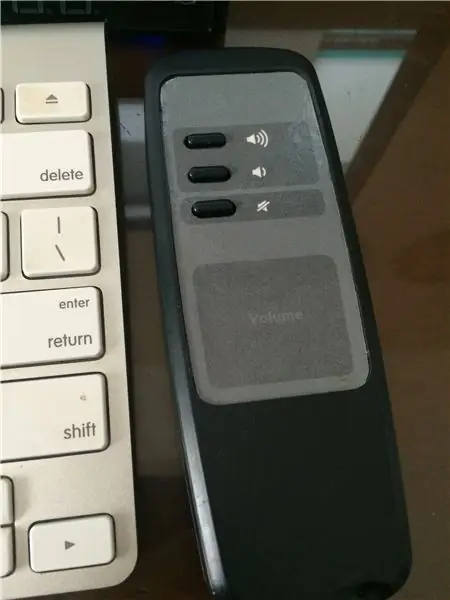

Iată-l! Telecomanda personalizată, concepută personalizat, pentru propriul scop.
Recomandat:
Steam Punk UPS-ul dvs. pentru a obține ore de funcționare pentru routerul dvs. Wi-Fi: 4 pași (cu imagini)

Steam Punk UPS-ul dvs. pentru a obține ore de funcționare pentru routerul dvs. Wi-fi: există ceva fundamental dezagreabil în ceea ce privește ca UPS-ul dvs. să-și convertească puterea bateriei de 12V DC în 220V AC, astfel încât transformatoarele care rulează routerul și fibra ONT să-l poată converti din nou în 12V DC! De asemenea, vă confruntați cu [de obicei
Reutilizarea unei telecomenzi RF cu LED pentru a controla „orice” !: 5 pași

Reutilizarea unei telecomenzi RF cu LED pentru a controla „orice” !: În acest proiect vă voi arăta cum să refaceți o telecomandă cu LED RF pentru a controla cam tot ce doriți cu ea. Asta înseamnă că vom arunca o privire mai atentă asupra procesului de transmisie al telecomenzii RF, citit în datele trimise cu un Arduino µC
Re-propunerea unei cutii de router vechi pentru proiectul dvs. Arduino: 3 pași

Re-propunerea unei cutii de router vechi pentru proiectul dvs. Arduino: Acest proiect a apărut din necesitatea de a găzdui proiectul meu de automatizare a casei. Am decis să refac cazul de pe un vechi router PlusNet defect (router Thomson TG585). carcasa era :: Cutie suspendată de perete cu profil redus Ușor de tăiat capacul tăvii
Faceți panouri frontale cu aspect profesional pentru următorul dvs. proiect DIY: 7 pași (cu imagini)

Realizați panouri frontale cu aspect profesional pentru următorul dvs. proiect DIY: Realizarea de panouri frontale cu aspect profesional pentru proiecte DIY nu trebuie să fie nici greu, nici scump. Cu unele software-uri GRATUITE, rechizite de birou și puțin timp, puteți face panouri frontale cu aspect profesional acasă pentru a vă propune următorul proiect
Control radio RF 433MHZ folosind HT12D HT12E - Realizarea unei telecomenzi RF folosind HT12E și HT12D cu 433mhz: 5 pași

Control radio RF 433MHZ folosind HT12D HT12E | Efectuarea unei telecomenzi RF Utilizarea HT12E și HT12D Cu 433mhz: În acest instructiv vă voi arăta cum să realizați o telecomandă RADIO folosind modulul receptor 433mhz transmițător cu codare HT12E & IC decodificator HT12D. În acest instructable veți putea trimite și primi date folosind COMPONENTE foarte ieftine CA: HT
